구글 드라이브를 통한 파일 공유 방법
요즘은 다양한 온라인 플랫폼이 활성화되면서, 파일 공유가 더욱 간편해졌습니다. 그 중에서도 구글 드라이브는 많은 사용자에게 사랑받는 클라우드 저장소 서비스로, 문서, 이미지, 동영상 등 여러 종류의 파일을 쉽고 빠르게 공유할 수 있는 기능을 제공합니다. 이번 글에서는 구글 드라이브를 활용하여 파일을 공유하는 방법에 대해 자세히 알아보도록 하겠습니다.

구글 드라이브란?
구글 드라이브는 구글이 제공하는 클라우드 스토리지 서비스로, 사용자는 최대 15GB의 무료 공간을 통해 파일을 저장하고 관리할 수 있습니다. 이 서비스는 팀 프로젝트와 같이 여러 사람이 동시에 작업하는 경우에 특히 유용합니다. 구글 드라이브의 주요 장점은 언제 어디서나 인터넷만 있으면 파일에 접근할 수 있다는 점입니다. 또한, 구글 문서, 구글 시트 등 다른 구글 서비스와 통합되어 작업할 수 있습니다.
구글 드라이브에 파일 업로드하기
파일 공유를 위해서는 먼저 구글 드라이브에 파일을 업로드해야 합니다. 아래의 방법을 따라 진행해 주세요.
- 구글 계정으로 로그인 후, 구글 드라이브 홈페이지에 접속합니다.
- 왼쪽 상단에 있는 신규 버튼을 클릭합니다.
- 파일 또는 폴더를 선택하여 업로드합니다.
업로드가 완료되면, 드라이브 내에서 해당 파일을 확인할 수 있습니다.
링크를 통한 파일 공유하기
업로드한 파일을 다른 사용자와 공유하기 위해서는 링크 생성 기능을 활용할 수 있습니다. 아래의 절차를 따라 주시기 바랍니다.
- 공유할 파일을 마우스 오른쪽 버튼으로 클릭한 후, 공유 선택합니다.
- 새로 열린 창에서 링크가 있는 모든 사용자에게 공개 옵션을 선택합니다. 이때, 원하는 권한(뷰어, 댓글 작성자 또는 편집자)을 설정할 수 있습니다.
여기서 각 권한의 의미를 살펴보면 다음과 같습니다:
- 뷰어: 파일을 보기만 할 수 있습니다.
- 댓글 작성자: 파일에 댓글을 달 수 있습니다.
- 편집자: 파일을 수정할 수 있습니다.
권한 설정이 완료되면, 링크 복사 버튼을 클릭하여 생성된 링크를 복사합니다. 이제 이 링크를 다른 사람에게 전송하면 해당 파일에 대한 접근이 가능합니다.
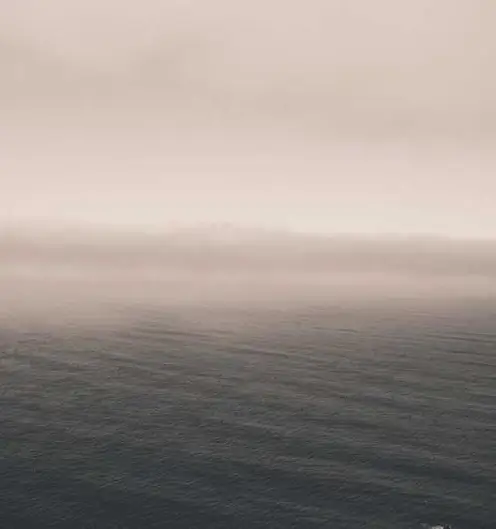
특정 사용자와의 공유
특정 사용자와 파일을 공유하고 싶다면, 다음 절차를 따릅니다:
- 파일을 오른쪽 클릭 후, 공유을 선택합니다.
- 사용자 및 그룹 추가 입력란에 이메일 주소를 입력하고, 권한을 설정합니다.
- 권한을 설정한 후 보내기 버튼을 클릭합니다.
이 경우, 해당 사용자만 파일을 접근할 수 있게 됩니다.
공유 해제 방법
파일의 공유를 해제하고 싶으시다면, 다음 방법으로 간단히 진행할 수 있습니다:
- 공유를 해제할 파일을 오른쪽 클릭한 후, 공유를 선택합니다.
- 링크가 공유된 항목을 제한됨으로 변경합니다.
이렇게 설정하면, 해당 링크로 더 이상 파일에 접근할 수 없게 됩니다.
구글 드라이브의 추가적인 팁
파일 및 폴더를 효과적으로 관리하기 위해 다음과 같은 팁을 유용하게 활용할 수 있습니다:
- 불필요한 파일은 주기적으로 삭제하여 저장 공간을 확보합니다.
- 중요한 문서는 카테고리별로 폴더에 정리하여 찾아보기 쉽게 관리합니다.
- 파일 공유 시, 각 파일의 기능을 숙지하여 적절한 권한을 부여합니다.

맺음말
구글 드라이브는 파일 공유와 저장에 있어 매우 유용한 도구입니다. 다양한 기능을 활용하여 팀워크를 극대화하고, 빠르고 안전하게 자료를 공유할 수 있습니다. 위에서 설명한 내용을 통해 구글 드라이브의 파일 공유 방법을 숙지하셨길 바랍니다. 보다 효율적으로 파일을 관리하고 공유하는 데 도움이 되시길 바랍니다.
자주 묻는 질문 FAQ
구글 드라이브에서 파일을 어떻게 공유하나요?
파일 공유는 구글 드라이브 내에서 원하는 파일을 선택한 후, 마우스 오른쪽 버튼을 클릭하고 ‘공유’ 옵션을 선택하여 링크를 생성하면 가능합니다. 이 링크를 사용하여 다른 사용자와 쉽게 파일을 공유할 수 있습니다.
특정 사용자에게 파일 공유 권한을 부여하는 방법은?
특정 사람과 파일을 공유하려면, 해당 파일을 오른쪽 클릭하고 ‘공유’를 선택한 다음, 이메일 주소를 입력하고 원하는 권한을 설정한 후 ‘보내기’ 버튼을 누르면 됩니다. 이렇게 하면 지정한 사용자만 파일에 접근할 수 있습니다.